
 Mail an den Autor
Mail an den Autor

 Drucken
Drucken
Benutzersperrgruppen
In dieses Fenster gelangen Sie über Datei -> Einstellungen -> Systemeinstellungen -> Benutzersperrgruppen.
In diesem Fenster sollte nur der Systemadministrator Änderungen vornehmen!
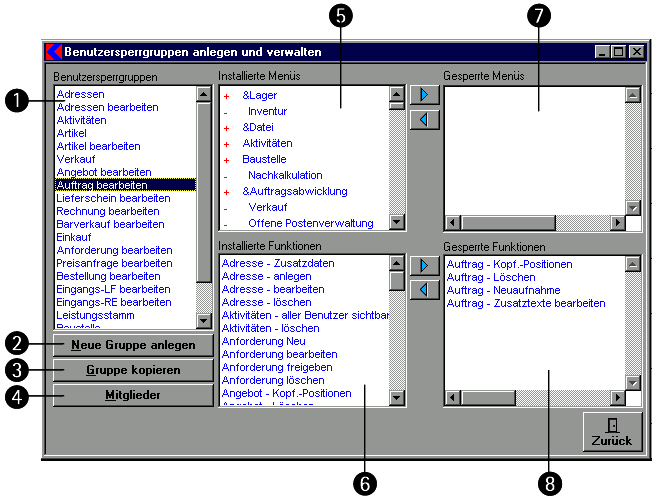
- Die Auswahlliste Benutzersperrgruppen zeigt alle bereits angelegten Benutzersperrgruppen an. Benutzersperrgruppen legt man an, um ausgewählte Menüs oder Funktionen für bestimmte Personenkreise zu sperren. Dies empfiehlt sich, wenn für eine große Anzahl von Benutzern gleiche Sperrungen vorgenommen werden sollen. Sinnvolle Sperrungen (= Benutzersperrgruppen) sind z.B.: Grundlagen gesperrt (Grundeinstellungen, die nur der Systemadministrator verändern darf, werden geschützt), Löschen von Statistik-Auswertungen, Nicht in Verwendung (Menüpunkte, die für diese Firma/diese Mitarbeiter nicht benötigt werden und daher zur Vereinfachung nicht aktiv sein sollen). Als Grundeinstellung sind alle Menüs und Funktionen allen Benutzern zugänglich.
- Mit Klick auf Neue Gruppe anlegen öffnet sich das Fenster Benutzersperrgruppen anlegen. Hier geben Sie im Feld Name den vollständigen Gruppennamen ein.
- Mit Klick auf Gruppe kopieren können Sie schnell eine neue Benutzersperrgruppe anlegen, die die gleichen Eigenschaften wie eine bereits bestehende Gruppe hat, aber nicht die Mitglieder der kopierten Gruppe enthält. Auf diese Weise können Sie bereits bestehende Gruppeneigenschaften für eine neue Benutzersperrgruppe übernehmen.
Selektieren Sie die zu kopierende Benutzersperrgruppe, und klicken Sie dann auf die Schaltfläche Gruppe kopieren. Das Fenster Benutzersperrgruppen kopieren öffnet sich. Hier geben Sie im Feld Name den vollständigen Gruppennamen ein. - Wenn eine Benutzersperrgruppe ausgewählt ist, öffnen Sie mit Klick auf die Schaltfläche Mitglieder das Fenster Benutzersperrgruppen - Mitglieder verwalten. Hier können Sie mit den Zuweisungsschaltern Benutzer aus der linken Liste rechts zuordnen oder umgekehrt aus der Gruppe rechts entfernen.
- Die Auswahlliste Installierte Menüs zeigt alle Menüpunkte aus der Menüleiste und den Untermenüs, aus denen Sie auswählen können, welche einzelnen Menüzweige für die aktuelle Benutzersperrgruppe gesperrt werden sollen. Das Pluszeichen zeigt einen Eintrag der Menüleiste an, das Minuszeichen steht für die Untermenüs. Die Zuordnung zur Liste Gesperrte Menüs erfolgt entweder mit Klick auf die Zuweisungsschalter oder mit der ENTER-Taste oder mit Doppelklick.
- In der Auswahlliste Installierte Funktionen können Sie auswählen, welche Funktion(en) für die aktuelle Benutzerasperrgruppe gesperrt werden soll(en), z.B. Adresse löschen. Die Zuordnung zur Liste Gesperrte Funktionen erfolgt entweder mit Klick auf die Zuweisungsschalter oder mit der ENTER-Taste oder mit Doppelklick.
- Die Auswahlliste Gesperrte Menüs zeigt an, welche Menügruppen für die aktuelle Benutzersperrgruppe gesperrt sind. Diese Fenster sind für die Gruppenmitglieder nicht aufrufbar. Mit Klick auf die Zuweisungsschalter oder mit der ENTFERNEN-Taste können Sie die Sperrung eines ausgewählten Eintrags aufheben, der Eintrag erscheint dann wieder in der Liste Installierte Menüs.
- Die Auswahlliste Gesperrte Funktionen zeigt an, welche Funktionen für die aktuelle Benutzersperrgruppe gesperrt sind. Bei gesperrten Funktionen kann zwar das Fenster aufgerufen werden, aber einzelne Funktionen können nicht ausgeführt werden. Sie sind an inaktiven Schaltflächen erkennbar, oder beim Aufruf der Funktion erscheint ein Hinweiskasten. Mit Klick auf die Zuweisungsschalter oder mit der ENTFERNEN-Taste können Sie die Sperrung eines ausgewählten Eintrags aufheben, der Eintrag erscheint dann wieder in der Liste Installierte Funktionen.
Weitere Kapitel |

 Drucken
Drucken
|
Letzte Bearbeitung: 11.11.2009 11:42:04 ©1996-2024 Koram Softwareentwicklungs Ges.m.b.H All rights reserved. |
|